ORGANIZADOR AIRBUS - Pc1
by Charles_2002 in Workshop > Laser Cutting
286 Views, 3 Favorites, 0 Comments
ORGANIZADOR AIRBUS - Pc1

Hola gente, vengo a presentar un proyecto para poder diseñar y contruir un organizador de mesa con diseño, en mi caso elegí uno inspirado en el moderno AIRBUS A350 XWB. Espero que les sirva y que les guste.
Materiales

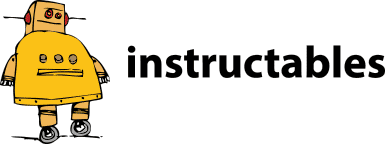



Materiales:
- MDF 3 mm
- INSTRUCTABLES
- FUSION 360
- AUTODESK
- Computadora e internet :)
- Cortadora láser
A, B, CD, D, E
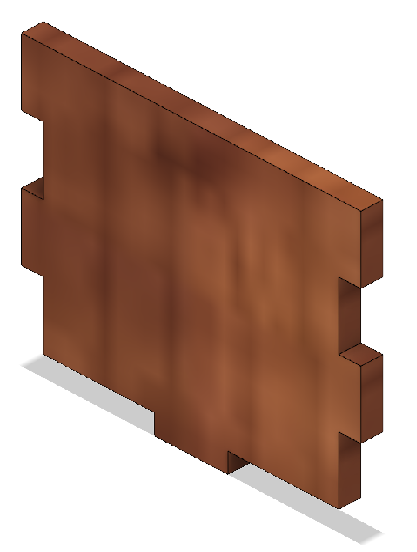
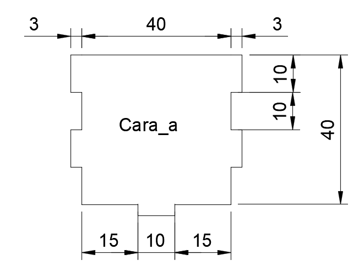
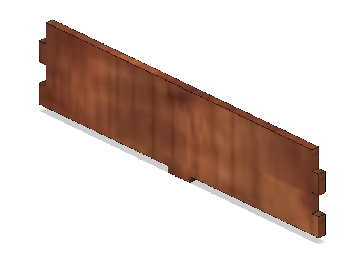
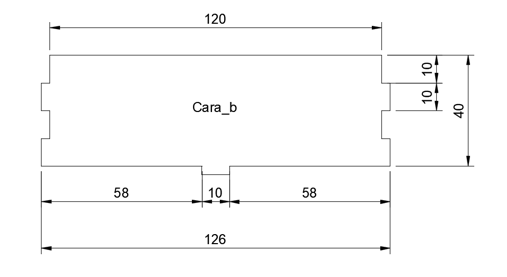

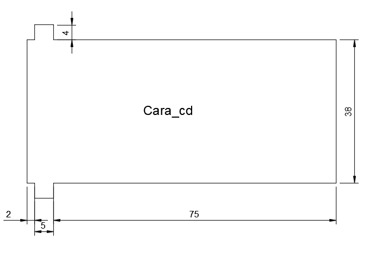
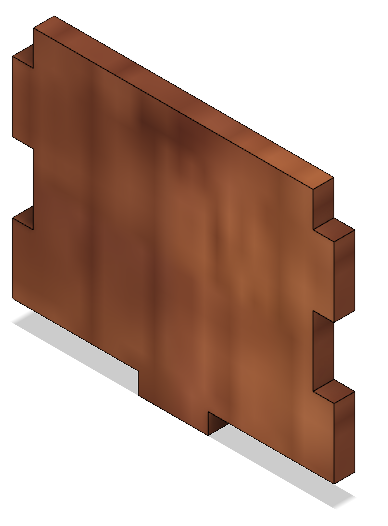
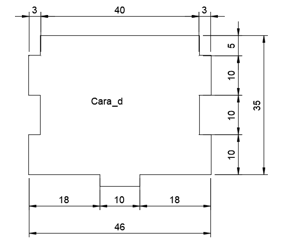
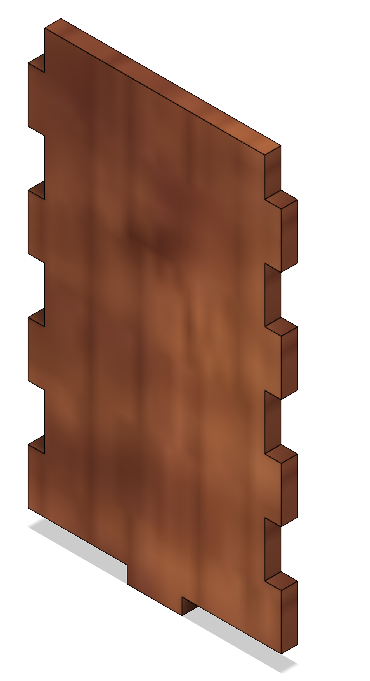
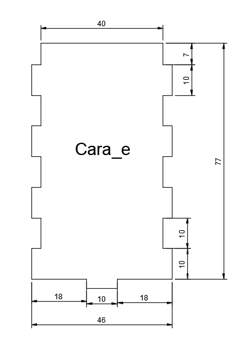
Antes que todo se tiene que iniciar el programa de FUXION 360, agregar los datos personales y crear una carpeta, una vez hecho esto darle a SKETCH y seleccionar una dimensión del plano.
CARA A: Para la primera cara se empieza con una línea (herramienta de línea) de 3 mm hacia la derecha, después una hacia abajo con una medida de 10 mm, luego con la misma herramienta se hace una de 3 mm hacia la izquierda y finalmente una hacia abajo con 10 mm, se repite el proceso. Iniciando con el punto final se hace una línea hacia la izquierda de 15 mm y una de 10 mm hacia abajo para terminar con una de 15 mm hacia la izquierda y siguiendo las mismas medidas que el lado derecho (solo que hacia arriba) se termina la figura. Terminada la figura se va a CREATE y se elige la opción EXTRUDE, una vez elegida esa opción se selecciona la figura y automáticamente aparecerá un cuadro en pantalla para insertar unas medidas (en caso de no haber aparecido, en la pestaña emergente de EXTRUDE habrá un espacio con la indicación de DISTANCE), insertar 3 mm, si se desea añadir una apariencia o color en la pestaña MODIFY elegir la opción APPEARANCE, en ella habrá varias opciones y diseños, elegir el que sea de sus gusto y arrastrar a la figura. No olvidar guardar.
CARA B, CD, D, E: Para estas caras el proceso es similar al de la cara A pero con medidas diferentes.
Cabe resaltar que las caras tienen unas protuberancias similares a las piezas de un rompecabezas, generalmente son de 3 mm de altura, en caso de ser de una medida diferente se especificará.
C, F

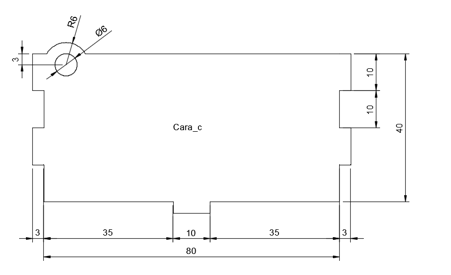
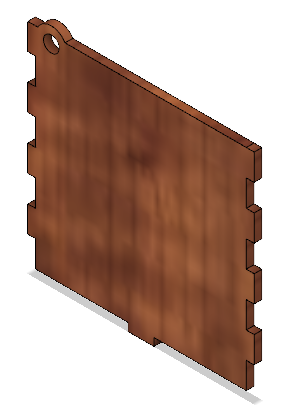
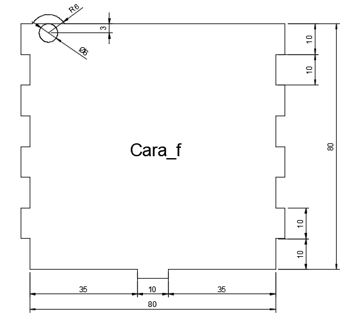
CARA C: El proceso inicia de manera similar a las demás caras, con la diferencia de que hay una estructura circular en la parte superior derecha, para esto se tiene que ir a la esquina superior derecha y hacer una línea de 3 mm hacia arriba, después una línea de 9 mm hacia la derecha para finalizar con una línea de 6 mm hacia abajo. Ir a SKETCH y seleccionar la opción CIRCLE y usar la herramienta CENTEF DIAMETER CIRCLE, con esa herramienta ir hacia el punto fina de la línea de 6 mm hacia abajo y hacer dos círculos, uno de diámetro 6 mm y otro de diámetro 12 mm, una vez finalizado esto ir a SKETCH y seleccionar la herramienta TRIM, usando esa herramienta se pueden eliminar las líneas sobrantes para que quede una sola figura. Como paso final usar EXTRUDE (3 mm) y APPEARANCE como en caras anteriores
CARA F: El proceso es muy similar al de la CARA C, las medidas iniciales son diferentes pero el paso de los círculos y posteriores son los mismos.
G
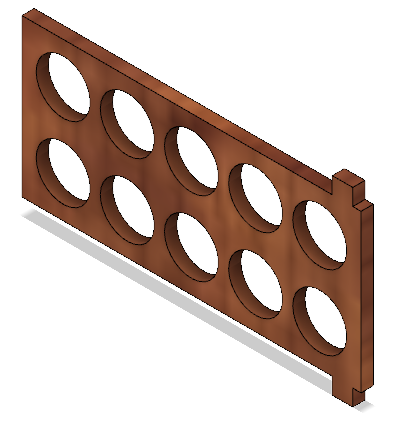
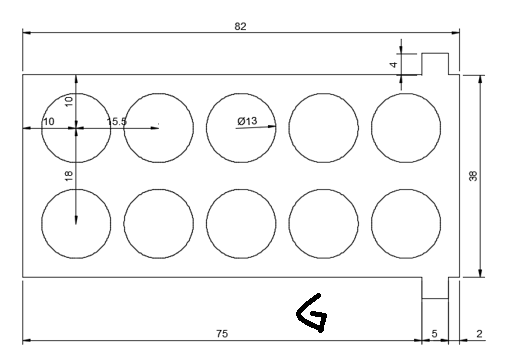
Para la CARA G empezar haciendo una figura similar a la CARA CD, siguiendo las medidas del plano, una vez terminada ir hacia la esquina superior izquierda y hacer una línea de 10 mm hacia la derecha y otra hacia abajo, misma medida. En el final de la línea hacer un círculo de diámetro 13 mm y luego hacer una línea de 15.5 mm empezando desde el centro del círculo hacia la derecha, y en el final de esta línea hacer un círculo igual, 13 mm de diámetro. Repetir el proceso hasta completar 5 círculos, recordando que la distancia entre los centros de los círculos es de 15.5 mm. Una vez finalizado esto repetir todo el proceso pero esta vez iniciando con la esquina inferior izquierda y una línea de 10 mm hacia arriba. Terminado todo esto usar TRIM para eliminar líneas innecesarias y finalmente usar EXTRUDE (3 mm) y APPEARANCE.
LOGO, A350
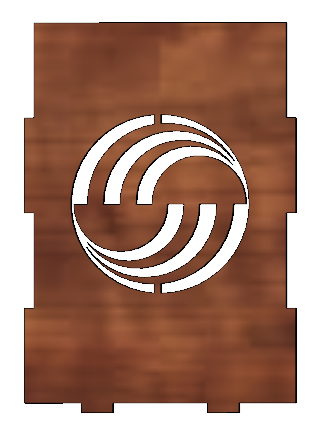
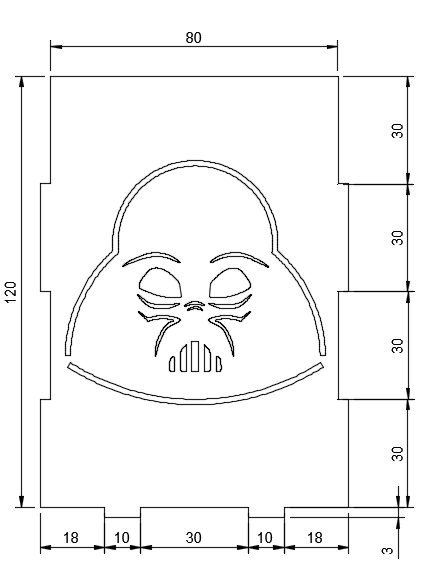

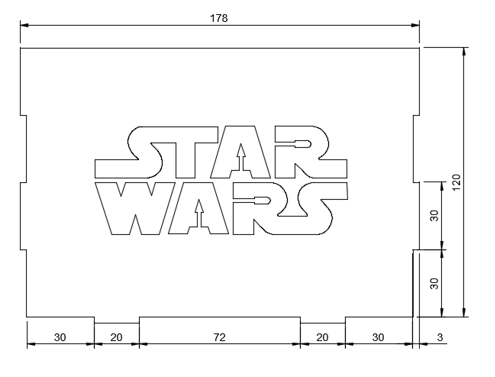
Antes de iniciar con esas caras elegir dos imágenes de su preferencia, en mi caso elegí el logo de AIRBUS y el logo del AIRBUS A350 XWB pero usted puede elegir el que guste. En estas caras las imágenes se van a cortar, es decir, quedará un espacio en la figura con forma de la imagen deseada.
CARA A350: Iniciar haciendo una figura con líneas, como las anteriores caras, siguiendo las medidas del plano, una vez terminado esto usar EXTRUDE con 3 mm de distancia. Una ves finalizada la figura ir a la pestaña INSERT y elegir la opción ATTACHED CANVAS, se abrirá una ventana emergente en donde habrá un cuadrito con el nombre SELECT IMAGE, presionar el cuadrito y se abrirá un buscador de archivos. Buscar y seleccionar la imagen y una vez hecho esto darle clic a la figura, la imagen se habrá mostrado en la figura, si no está conforme con el formado usar los comandos de la figura para modificarla (agrandarla, moverla, etc.), una vez lograda la apariencia buscada darle en OK de la ventana de ATTACHED CANVAS, con esto a imagen ya estará en la figura. Para poder cortarla de la figura se tiene que hacer un contorno de la imagen, para haces ir a cualquier punto de la imagen que desee cortar, en caso de haber líneas rectas usa la herramienta LÍNEA, en caso de ser líneas curvas ir a SKETCH y elegir la opción SPLINE y seleccionar la herramienta FIT POINT SPLINE, con esa herramienta se pueden hacer líneas curvas a base de puntos, solo hay que bordear la curva haciendo clics cuando se crea conveniente, para finalizar la curva hacer doble clic en el punto final. En caso de haber imágenes circulares se puede facilitar el trabajo usando herramientas como CIRCLE o ARC, para esa última recomiendo la opción 3-POINT ARC, usando esta opción seleccionar el punto inicial, el punto final y finalmente el punto medio del arco. Una vez terminado de hacer los bordes de la figura seleccionar la pestaña STOP SKETCH y luego ir a CREATE y darle a EXTRUDE, usando esa herramienta seleccionar cada uno de los elementos que se desea cortar, finalmente, en distancia, poner la medida de -3 mm para que los elementos de "hundan". Y eso es todo. Para poder apreciar mejor el resultado casi llegando a la esquí a superior izquierda del programa hay una ventana con el nombre BROWSER, ahí hay varias carpetas con imágenes de bombillas encendidas o apagadas, seleccionar la bombilla que dice CANVASES, esto apagará la bombilla y con eso se podrá apreciar el resultado.
CARA LOGO: El proceso es casi igual al de la CARA A350 pero con medidas diferentes.
Recuerde que siempre debe usar EXTRUDE (3 mm) antes de insertar la imagen.
Procure usar imágenes sencillas para no dificultar el trabajo.